上一講中介紹瞭如何讓小鳥旋轉跳上彈弓,以及利用外部力使小鳥彈飛出去,但是如果不做任何處理的話,小鳥就這麼直沖沖的飛出螢幕了,這次我們就要讓鏡頭時刻跟著小鳥來移動。下面是上一講的連接,沒有看過上一講的朋友們請先了解一下。
html5遊戲開發-憤怒的小鳥-開源講座(一)-跳入彈出的小鳥
http://blog.csdn.net/lufy_legend/article/details/7765599
關於如何讓鏡頭跟隨某一物體,我一開始的想法就是循環所有物理世界裡的物體,以小鳥作為參照物,然後來計算其他物體的相對座標,從而實現鏡頭跟隨。但我覺得每次循環所有物體都有些麻煩,於是我專門請教了box2djs的作者technohippy(因為box2dweb和box2djs的原理相同),得出的結論和我的想法一樣,需要循環所有物體,technohippy表示坐標計算在遊戲中很平常,不用太過在意。於是我將座標計算封裝為synchronous函數,加到了1.4.1的擴充js中,下面說一下這個函數的用法。
在上一講中,當滑鼠彈起的時候,在彈起事件的偵聽函數downOver裡給小鳥加了一個力,使得小鳥彈飛了出去。下面給downOver函數加一行程式碼
backLayer.addEventListener(LEvent.ENTER_FRAME,onframe);
然後,循環播放函數如下
function onframe(){
backLayer.x = LGlobal.width*0.5 - (bird.x + bird.getWidth()*0.5);
if(backLayer.x > 0){
backLayer.x=0;
}else if(backLayer.x < LGlobal.width - 1600){
backLayer.x = LGlobal.width - 1600;
}
LGlobal.box2d.synchronous();
if(bird && bird.x > backLayer.getWidth()){
backLayer.removeChild(bird);
bird = null;
}
}解釋一下程式碼,先透過小鳥的座標,來計算backLayer層的相對座標,下面的if是為了不讓backLayer的座標移出遊戲的畫面。
然後關鍵就是下面一行程式碼
LGlobal.box2d.synchronous();
它實現了物理世界裡所有物體的座標的重新計算
最後,當小鳥移出螢幕之後,將小鳥消除。
上面的1600是為了看出效果所以將遊戲世界設定的長了一點。
下面是效果圖和測試連接,你可以將小鳥射出,看看鏡頭是不是跟著小鳥一起移動起來了?
http://lufy.netne.net/lufylegend-js/lufylegend-1.4/box2d/sample03/index.html
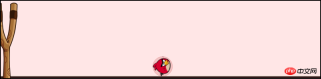
##為了讓效果更明顯一些,下面來加入一個豬和幾個物件
#先新建一個Pig類別
function Pig(){
base(this,LSprite,[]);
var self = this;
var bitmap = new LBitmap(new LBitmapData(imglist["pig1"]));
self.addChild(bitmap);
self.addBodyCircle(bitmap.getWidth()*0.5,bitmap.getHeight()*0.5,bitmap.getWidth()*0.5,1,.5,.4,.5);
}再新建一個setStage函數,來創建物體
function setStage(img,x,y,rotate,m){
var stageLayer = new LSprite();
backLayer.addChild(stageLayer);
var bitmap = new LBitmap(new LBitmapData(imglist[img]));
stageLayer.addChild(bitmap);
stageLayer.x = x;
stageLayer.y = y;
stageLayer.addBodyPolygon(bitmap.getWidth(),bitmap.getHeight(),1,m,.4,.2);
if(rotate != 0)stageLayer.setRotate(rotate*Math.PI/180);
}有了上面的準備,下面給遊戲加入幾個物體就很簡單了,在遊戲開始時的gameInit函數裡加入下面代碼
setStage("stage03",1070,430,0,10);
setStage("stage01",995,300,90,1);
setStage("stage01",1140,300,90,1);
setStage("stage02",1070,200,0,1.5);
setStage("stage04",1090,200,0,2);
var pig = new Pig();
pig.x = 1150;
pig.y = 400;
backLayer.addChild(pig);表示加入5個物體和一隻豬,效果如圖
但是,只是這樣的話,上面這張圖其實是看不到的,因為我把這些物體都加到了遊戲畫面的右邊,而遊戲開始時座標是(0,0),我們看到的畫面是遊戲畫面左邊的部分,所以我一開始先將鏡頭移到遊戲畫面的右邊。
backLayer.x = LGlobal.width - 1600; LGlobal.box2d.synchronous();
改變backLayer的座標就不用說了,呼叫synchronous函數的作用依然是將物理世界的座標重新計算。
然後,當畫面出現後,稍作停頓後,就將鏡頭拉回小鳥坐在位置,實現方法如下
LTweenLite.to(backLayer,1,
{
x:0,
delay:2,
onUpdate:function(){
LGlobal.box2d.synchronous();
},
onComplete:run,
ease:Sine.easeIn
}
);大家可以看到,我還是用了LTweenLite緩動,參數delay:2表示,緩動延時2秒後執行,然後透過緩動將backLayer的x座標變回0,在緩動的過程中呼叫synchronous,計算物理世界的座標,這樣就實現了鏡頭一開始顯示的是螢幕右邊,然後再快速移動到左邊,廢話不多說,現在看看效果吧。
http://lufy.netne.net/lufylegend-js/lufylegend-1.4/box2d/sample03/index02.html

#大家可以看到,用lufylegend庫件結合box2dweb製作實體遊戲竟然如此簡單,還不快嘗試一下
下面給出本次教學的源碼,老規矩,lufylegend庫件和box2dweb需要自己下載設定一下,庫件1.4.1的擴充部分請到第一講下載。
http://fsanguo.comoj.com/download.php?i=AngryBirds2.rar
本次就寫到這裡,碰撞偵測還是留到下一講吧,在第三講中會讓小鳥展示自己的威力,將螢幕上的豬豬撞得腦袋開花,敬請期待。
以上就是html5遊戲發展-憤怒的小鳥-開源講座(二)-跟隨小鳥的鏡頭的內容,更多相關內容請關注PHP中文網(www.php.cn)!
 H5:HTML5的關鍵改進Apr 28, 2025 am 12:26 AM
H5:HTML5的關鍵改進Apr 28, 2025 am 12:26 AMHTML5帶來了五個關鍵改進:1.語義化標籤提升了代碼清晰度和SEO效果;2.多媒體支持簡化了視頻和音頻嵌入;3.表單增強簡化了驗證;4.離線與本地存儲提高了用戶體驗;5.畫布與圖形功能增強了網頁的可視化效果。
 HTML5:標準及其對Web開發的影響Apr 27, 2025 am 12:12 AM
HTML5:標準及其對Web開發的影響Apr 27, 2025 am 12:12 AMHTML5的核心特性包括語義化標籤、多媒體支持、離線存儲與本地存儲、表單增強。 1.語義化標籤如、等,提升代碼可讀性和SEO效果。 2.和標籤簡化多媒體嵌入。 3.離線存儲和本地存儲如ApplicationCache和LocalStorage,支持無網絡運行和數據存儲。 4.表單增強引入新輸入類型和驗證屬性,簡化處理和驗證。
 H5代碼示例:實際應用和教程Apr 25, 2025 am 12:10 AM
H5代碼示例:實際應用和教程Apr 25, 2025 am 12:10 AMH5提供了多種新特性和功能,極大地增強了前端開發的能力。 1.多媒體支持:通過和元素嵌入媒體,無需插件。 2.畫布(Canvas):使用元素動態渲染2D圖形和動畫。 3.本地存儲:通過localStorage和sessionStorage實現數據持久化存儲,提升用戶體驗。
 H5和HTML5之間的連接:相似性和差異Apr 24, 2025 am 12:01 AM
H5和HTML5之間的連接:相似性和差異Apr 24, 2025 am 12:01 AMH5和HTML5是不同的概念:HTML5是HTML的一個版本,包含新元素和API;H5是基於HTML5的移動應用開發框架。 HTML5通過瀏覽器解析和渲染代碼,H5應用則需要容器運行並通過JavaScript與原生代碼交互。
 H5代碼的基礎:密鑰元素及其目的Apr 23, 2025 am 12:09 AM
H5代碼的基礎:密鑰元素及其目的Apr 23, 2025 am 12:09 AMHTML5的關鍵元素包括、、、、、等,用於構建現代網頁。 1.定義頭部內容,2.用於導航鏈接,3.表示獨立文章內容,4.組織頁面內容,5.展示側邊欄內容,6.定義頁腳,這些元素增強了網頁的結構和功能性。
 HTML5和H5:了解常見用法Apr 22, 2025 am 12:01 AM
HTML5和H5:了解常見用法Apr 22, 2025 am 12:01 AMHTML5和H5沒有區別,H5是HTML5的簡稱。 1.HTML5是HTML的第五個版本,增強了網頁的多媒體和交互功能。 2.H5常用於指代基於HTML5的移動網頁或應用,適用於各種移動設備。
 HTML5:現代網絡的基礎(H5)Apr 21, 2025 am 12:05 AM
HTML5:現代網絡的基礎(H5)Apr 21, 2025 am 12:05 AMHTML5是超文本標記語言的最新版本,由W3C標準化。 HTML5引入了新的語義化標籤、多媒體支持和表單增強,提升了網頁結構、用戶體驗和SEO效果。 HTML5引入了新的語義化標籤,如、、、等,使網頁結構更清晰,SEO效果更好。 HTML5支持多媒體元素和,無需第三方插件,提升了用戶體驗和加載速度。 HTML5增強了表單功能,引入了新的輸入類型如、等,提高了用戶體驗和表單驗證效率。
 H5代碼:編寫清潔有效的HTML5Apr 20, 2025 am 12:06 AM
H5代碼:編寫清潔有效的HTML5Apr 20, 2025 am 12:06 AM如何寫出乾淨高效的HTML5代碼?答案是通過語義化標籤、結構化代碼、性能優化和避免常見錯誤。 1.使用語義化標籤如、等,提升代碼可讀性和SEO效果。 2.保持代碼結構化和可讀性,使用適當縮進和註釋。 3.優化性能,通過減少不必要的標籤、使用CDN和壓縮代碼。 4.避免常見錯誤,如標籤未閉合,確保代碼有效性。


熱AI工具

Undresser.AI Undress
人工智慧驅動的應用程序,用於創建逼真的裸體照片

AI Clothes Remover
用於從照片中去除衣服的線上人工智慧工具。

Undress AI Tool
免費脫衣圖片

Clothoff.io
AI脫衣器

Video Face Swap
使用我們完全免費的人工智慧換臉工具,輕鬆在任何影片中換臉!

熱門文章

熱工具

ZendStudio 13.5.1 Mac
強大的PHP整合開發環境

記事本++7.3.1
好用且免費的程式碼編輯器

DVWA
Damn Vulnerable Web App (DVWA) 是一個PHP/MySQL的Web應用程序,非常容易受到攻擊。它的主要目標是成為安全專業人員在合法環境中測試自己的技能和工具的輔助工具,幫助Web開發人員更好地理解保護網路應用程式的過程,並幫助教師/學生在課堂環境中教授/學習Web應用程式安全性。 DVWA的目標是透過簡單直接的介面練習一些最常見的Web漏洞,難度各不相同。請注意,該軟體中

SublimeText3 Mac版
神級程式碼編輯軟體(SublimeText3)

SublimeText3 英文版
推薦:為Win版本,支援程式碼提示!





